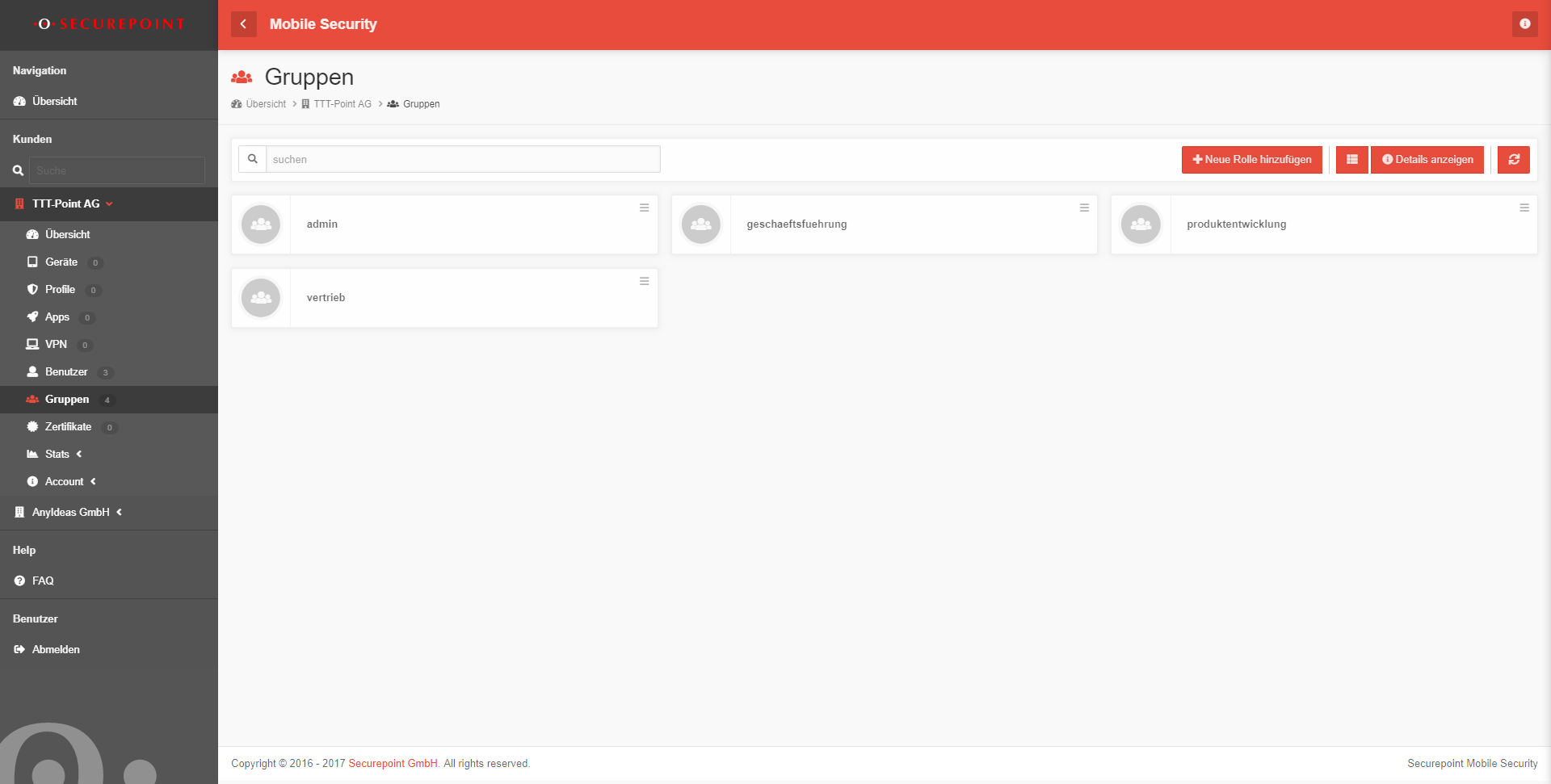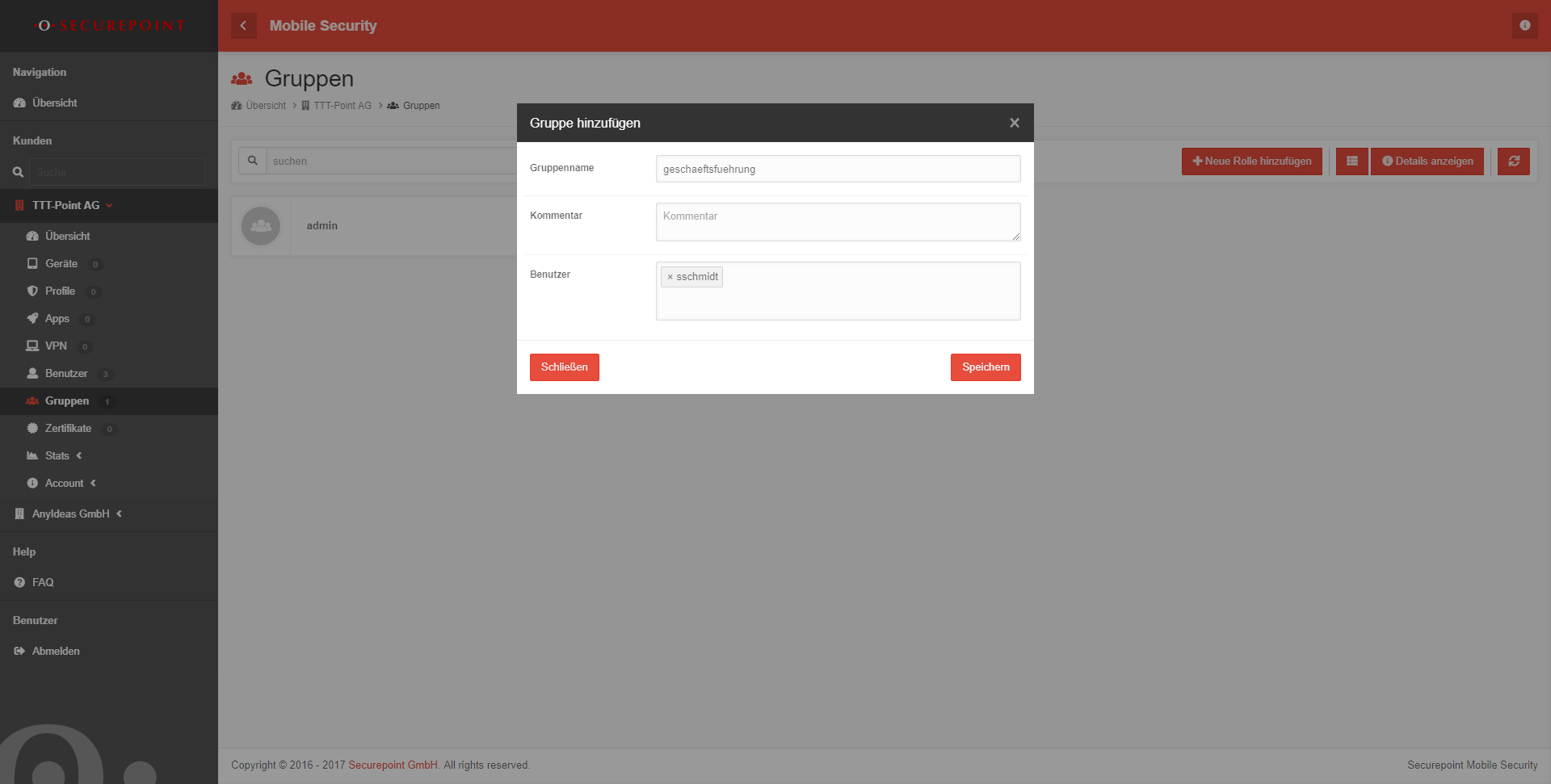(Die Seite wurde neu angelegt: „{{DISPLAYTITLE:Konfiguration Gruppen}} == Informationen == Letze Anpassung: '''18.04.2018''' <br> Bemerkung: <br> <br> == Vorbereitungen == Bevor mit der Kon…“) |
KKeine Bearbeitungszusammenfassung |
||
| Zeile 1: | Zeile 1: | ||
{{Archivhinweis|MS/deployment/roles}} | |||
{{DISPLAYTITLE:Konfiguration Gruppen}} | {{DISPLAYTITLE:Konfiguration Gruppen}} | ||
== Informationen == | == Informationen == | ||
Letzte Anpassung: '''18.04.2018''' | |||
<br> | <br> | ||
Bemerkung: | Bemerkung: | ||
Aktuelle Version vom 23. Dezember 2021, 10:35 Uhr
notempty
Informationen
Letzte Anpassung: 18.04.2018
Bemerkung:
Vorbereitungen
Bevor mit der Konfiguration der Gruppen begonnen wird, sollten die vertrieblichen und technischen Voraussetzungen geprüft und vorbereitet werden.
- vertriebliche Voraussetzungen
- technische Voraussetzungen
Außerdem empfehlen wir vorab Benutzer zu erstellen.
- Konfiguration
Einleitung
In diesem Wiki-Artikel wird das erstellen und verwalten von Gruppen im Mobile Security Portal erklärt. Die erstellten Gruppen beziehen sich auf die Unternehmensstruktur des Demokunden TTT-Point AG.
Übersicht der Gruppenverwaltung
In der Gruppen Übersicht können neue Gruppen erstellt, bestehende bearbeitet und gelöscht werden. Die Ansicht der Gruppen kann in der Listen- oder Kachelansicht dargestellt werden. Außerdem können Details zu den bestehenden Gruppen angezeigt und die Liste der Gruppen aktualisiert werden.
Gruppen hinzufügen
Eine Gruppe kann durch die Schaltfläche + Gruppe erstellen erstellt werden. Folgende Informationen können dafür eingetragen werden, fett markierte sind zwingend notwendig.
- Gruppenname
- Benutzer
Gruppe bearbeiten
Durch das anklicken der Gruppenkachel, kann die Gruppe bearbeitet werden.
Gruppe löschen
Die Gruppe kann durch die Schaltfläche Drei Balken gelöscht werden.
Konfiguration für den Demokunden
Erstellen der Gruppen
Für die drei erstellen Benutzer werden Gruppen benötigt. Für die Unterscheidung werden die Gruppen nach den unterschiedlichen Abteilungen strukturiert.
- Geschäftsführung
- Produktentwicklung
- Vertrieb
Weiterführende Konfiguration
Im nächsten Schritt sollten die Profile konfiguriert werden.